
【合わせて知りたい】
☛ AIで画像ノイズを除去する方法とおすすめのサイト・アプリ
画像高画質化サイトおすすめ
PicWish-写真高画質化拡大
PicWishの写真高画質化ツールはオンラインで荒い画像をきれにする無料のウェブサイトです。人物写真と一般写真用2つのサイトがあります。人物写真高画質化は人物写真特に顔の部分を高画質化するサイトで、一般写真高画質化イラスト、二次元画像、風景写真など写真全面の解像度を上げて、画質を上げるサイトです。
PicWish写真高画質化ツールの使い方:
- PicWish写真高画質化サイト(一般写真)を開きます。
- 「画像をアップロード」をクリックして、高画質化したい画像をアップロードします。
![写真の画質を上げる]()
- 低画質の画像がアップロードされた、自動的に高画質化されます。「拡大」を押して、拡大倍数を選べます。デフォルトは2倍まで高画質化拡大します。真ん中の縦線を左右移動して、元画像と強化後の画像を比べて確認できます。
![画像の解像度を上げる方法]()
- 最後に右上の「ダウンロード」をクリックして、画質が良くなった画像を端末に保存されます。
ヒント:PicWishサイトスマホでも利用可能なので、スマホで写真を高画質化する場合、スマホのブラウザでPicWish写真高画質化サイトにアクセスしてください。
waifu2x
waifu2xは、AIによる画像を拡大して、画質をよくする無料なオンラインサイトです。イラストと写真両方対応、ノイズ除去及び画像拡大を実現できます。ただし、画像のサイズに制限があります。最大5MBまでの写真を高画質化処理できます。
- waifu2xサイトにアクセスします。
- 画像のURLを入力、またはファイルを選択して、ぼやけた画像をアップロードします。
![画像高画質化サイト]()
- 画像のスタイル、ノイズ除去レベル及び拡大倍数を設定して、「私はロボットではありません」にチェックを入れて、「実行」ボタンを押します。
- 最後に拡大された画像を右クリックして、保存します。
bigjpg-AI二次元画像の拡大
最後に紹介する無料の画像高画質化サイトはbigjpgというAIで画像を拡大できるフリーサイトです。二次元画像または写真を最大16倍まで拡大して、高画質化できます。
- bigjpgサイトを開きます。
- 「画像を選択」を選んで、写真またはイラスト画像をアップロードします。
![画像高画質化PC]()
- 「開始」ボタンをクリックして、画像タイプ、拡大倍数などを設定して、確定を押します。
![画像高画質化サイト]()
- 処理が終わるまで少し時間がかかります。特に拡大倍数が大きほど必要の時間も多いです。8倍以上の場合、アカウントをアップロードする必要もありますので、ご注意ください。
- 最後に「ダウンロード」をクリックして、拡大された画像をパソコンに保存します。
まとめ
以上はパソコンで写真・画像を高画質化する無料サイトまとめの紹介でした。PicWishはパソコンでも、スマホでも無料で利用できて、荒い画像をきれいするので、一番おすすめです。waifu2xは処理後の画質が少し劣ります。bigjpgは最大16倍まで拡大できるが、処理時間が長すぎる上に、画質もPicWishほどキレイではありません。

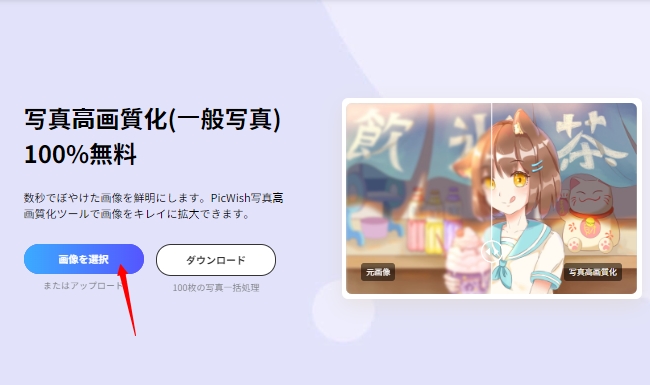









コメントを書く